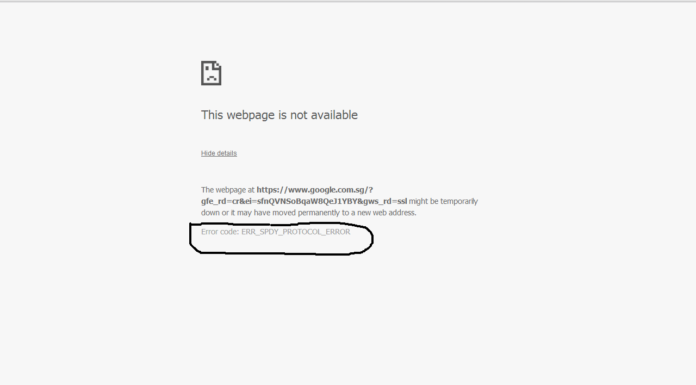
Hôm nay chúng ta sẽ tìm hiểu một lỗi Google Chrome mà chúng ta luôn phải đối mặt, một lỗi chung gây ra nhiều vấn đề ERRinksDY_PROTOCOL_ERROR.
Không có nghi ngờ gì trên thế giới rằng Google Chrome là trình duyệt yêu thích của mọi người. Nhưng sự yêu thích của chúng tôi đối với tác nhân duyệt web này hơi thấp khi nó bắt đầu đưa ra các loại lỗi khác nhau khi duyệt các trang web yêu thích của chúng tôi.
Trong tình huống như vậy, một số người trong chúng tôi cố gắng khắc phục lỗi và nếu không thành công có thể xem xét chuyển sang một số nền tảng khác. Nhưng vì Google là tốt nhất và chúng tôi đang sử dụng nó từ thời thơ ấu, nên đây là lựa chọn tốt nhất để sửa lỗi thay vì chuyển sang một nền tảng mới hoàn toàn.
Vì vậy, những người trong chúng tôi, bao gồm cả tôi, những người không muốn chuyển sang nền tảng mới sử dụng tất cả các phương pháp có thể để cố gắng hết sức để sửa lỗi cho đến khi chúng tôi nhận được kết quả.
Nếu bạn gặp phải một lỗi khá thường xuyên trong Chrome có nghĩa là: ERRinksDY_PROTOCOL_ERROR bây giờ tôi sẽ cung cấp cho bạn một cách hiệu quả để giải quyết nó đã phục vụ tôi hoàn toàn, và đó là lý do tại sao tôi muốn chia sẻ thông tin này sẽ giúp bạn rất nhiều.
Tôi đã có cơ hội thấy lỗi này (không may) khi tôi đang sử dụng Trình duyệt Chrome trên máy tính, nhưng cũng có thể hiển thị nó từ điện thoại thông minh, đặc biệt là khi truy cập các trang có bản ghi.
Giải pháp khá đơn giản, nó bao gồm xóa bộ nhớ cache của trình duyệt.
Làm thế nào để bạn làm điều này?
Đơn giản và dễ dàng, hãy truy cập địa chỉ này: chrome: // settings / clearBrowserData
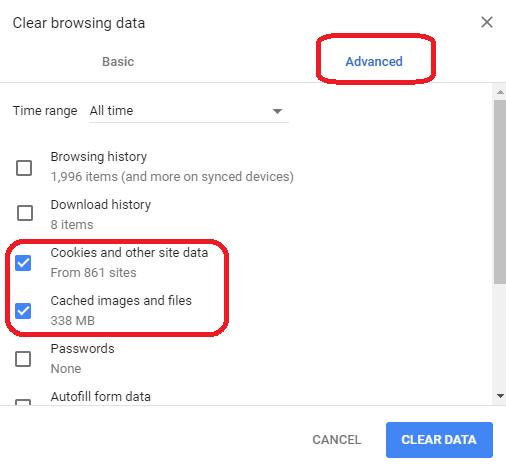
Từ đó chúng ta có thể xóa bộ nhớ cache từ tuần trước, trong trường hợp nó tiếp tục thất bại, chúng ta có thể xóa bộ nhớ cache của tất cả các thời gian mà ngay từ đầu.
Bạn có thể tiếp tục và xóa tất cả các tệp tạm thời có trên thiết bị của mình bằng một số công cụ dọn dẹp nếu có, nếu không thì đừng lo lắng tôi đã bảo vệ bạn. Bạn có thể xóa các tệp tạm thời mà không phải tải xuống bất kỳ phần mềm bổ sung nào.
Chỉ cần nhấn thắng lợi và R nút đồng thời. Điều này sẽ mở ra một cửa sổ nhỏ với Run được viết trên đầu. Trong loại thanh tìm kiếm của nó % tạm thời%. Khi nhấn, nhập một cửa sổ hoàn toàn mới với nhiều tệp sẽ mở, đây là những tệp tạm thời được lưu trữ trong thiết bị của bạn.
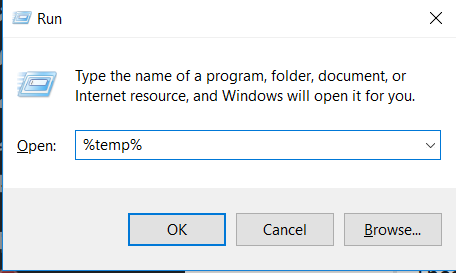
Đây có thể là nguyên nhân của tất cả lỗi này và độ trễ, vì vậy hãy xóa tất cả chúng hoặc từng cái một, tuy nhiên, nó phù hợp với bạn.
Đối với phần lớn các bạn đang tìm kiếm một giải pháp cho lỗi này, vấn đề sẽ được giải quyết sau bước dễ dàng này và hy vọng sẽ không quay trở lại. Hãy nhớ rằng lỗi này không phải là do và không liên quan gì đến kết nối Internet của chúng tôi, mà là lỗi của giao thức internet mới được Google sử dụng để tăng tốc độ.
Giao thức này được gọi là SPDY và nó thực sự khá hiệu quả và tăng tốc độ lên tới 60%. Nhưng đôi khi nó bị kẹt và gây ra tất cả vấn đề này.
Google đang cố gắng giải quyết vấn đề này và các bản cập nhật mới hơn hiếm khi gặp phải sự cố này, vì vậy nếu bạn gặp phải sự cố đó, có thể bạn sẽ chạy trên phiên bản cũ hơn và đã đến lúc cập nhật trình duyệt của bạn.
Xả các ổ cắm:
Một phương pháp khác để thoát khỏi lỗi khó chịu này là xóa bộ nhớ cache và ổ cắm. Điểm hay của anh ấy là chrome đã phát triển một số quy trình để giảm bớt quá trình xả, do đó bạn không cần phải tải xuống bất kỳ tiện ích mở rộng hoặc ứng dụng riêng biệt nào. Chỉ cần làm theo các hướng dẫn đơn giản và xem cho chính mình.
1.Đi tới tab mới trong Google Chrome.
2. Viết URL được đưa ra dưới đây trong Thanh tìm kiếm, không có dấu ngoặc kép.
3.chrom: // net-internals / # socket
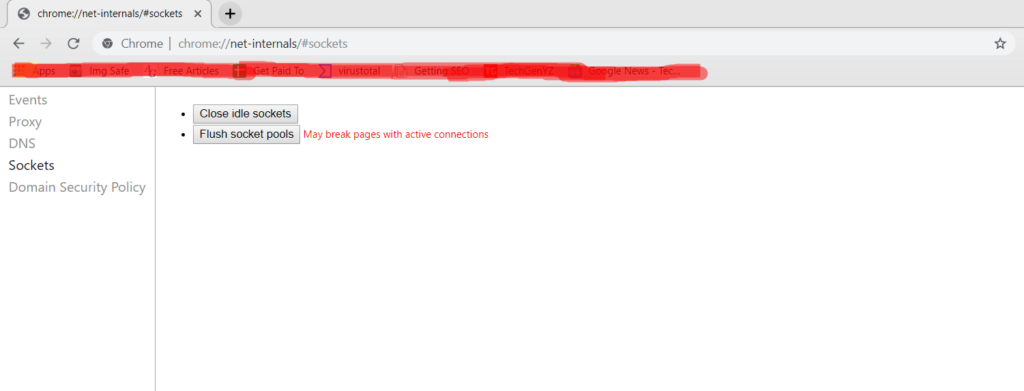
4. Nhấp vào nút xả nước và đóng ổ cắm nhàn rỗi.
5. Khởi động lại trình duyệt của bạn và xem vấn đề đã được giải quyết hay chưa.
Xóa bộ đệm của bộ giải mã máy chủ lưu trữ:
Bộ đệm DNS cũng có thể là một lý do cho sự xuất hiện của loại lỗi này. Nếu bạn không biết nó là gì và làm thế nào để giải quyết nó thì bạn không cần phải lo lắng vì bạn có thể xóa nó bằng các bước đơn giản dưới đây.
1.Đi tới tab mới trong Google Chrome.
2. Viết URL được cung cấp bên dưới trong thanh tìm kiếm, không có dấu ngoặc kép.
3.chrome: // net-internals / # dns
4. Nhấp vào nút Xóa bộ nhớ cache của máy chủ.
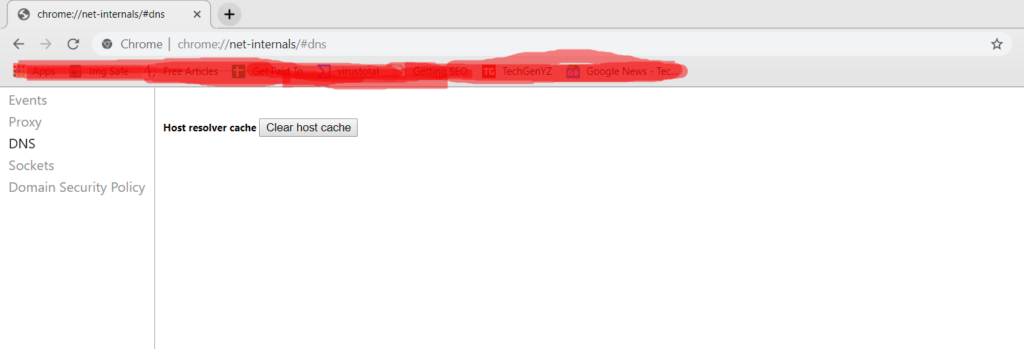
5. Khởi động lại trình duyệt của bạn và xem vấn đề đã được giải quyết hay chưa.
Bạn cũng có thể xóa DNS bằng dấu nhắc lệnh. Cho rằng bạn có thể làm theo các bước sau:
1. Nhấn win + R
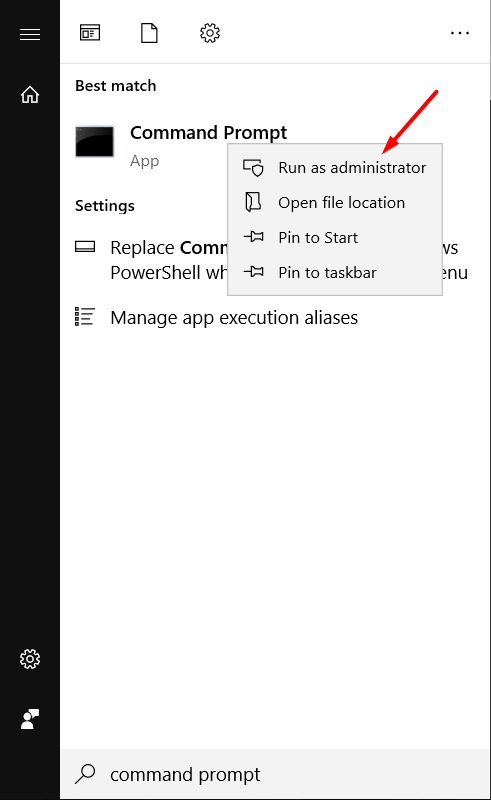
2. Nhập cmd và dấu nhắc lệnh sẽ mở
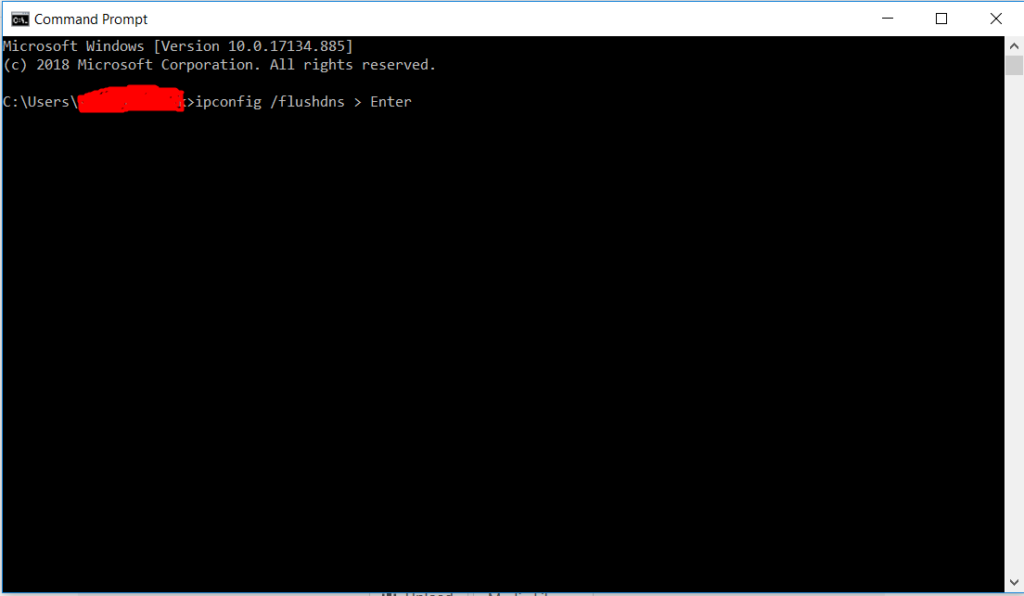
3. viết ipconfig / flushdns
4.upon nhấn enter DNS sẽ được tuôn ra và hy vọng sự căng thẳng của bạn là tốt.
Gia hạn IP của bạn:
Lỗi này cũng có thể là kết quả của một IP cũ bị quá tải, trong trường hợp đó, bạn luôn có thể gia hạn IP của mình và thoát khỏi vấn đề này. Làm thế nào để làm điều đó? Vâng, hãy để tôi đưa bạn qua quá trình từng bước.
1. Nhấn win + R và một cửa sổ nhỏ sẽ mở ra
2. Nhập cmd và dấu nhắc lệnh sẽ mở

3. viết ipconfig / phát hành
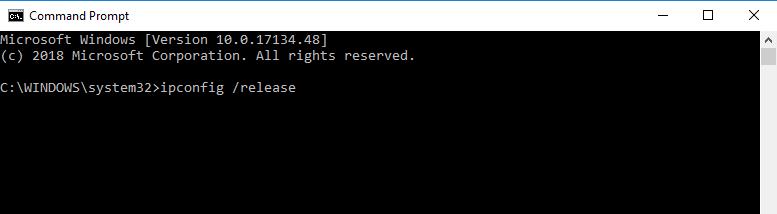
4. Sau khi nhấn enter, bạn phải viết một lệnh khác, tức là ipconfig / refresh
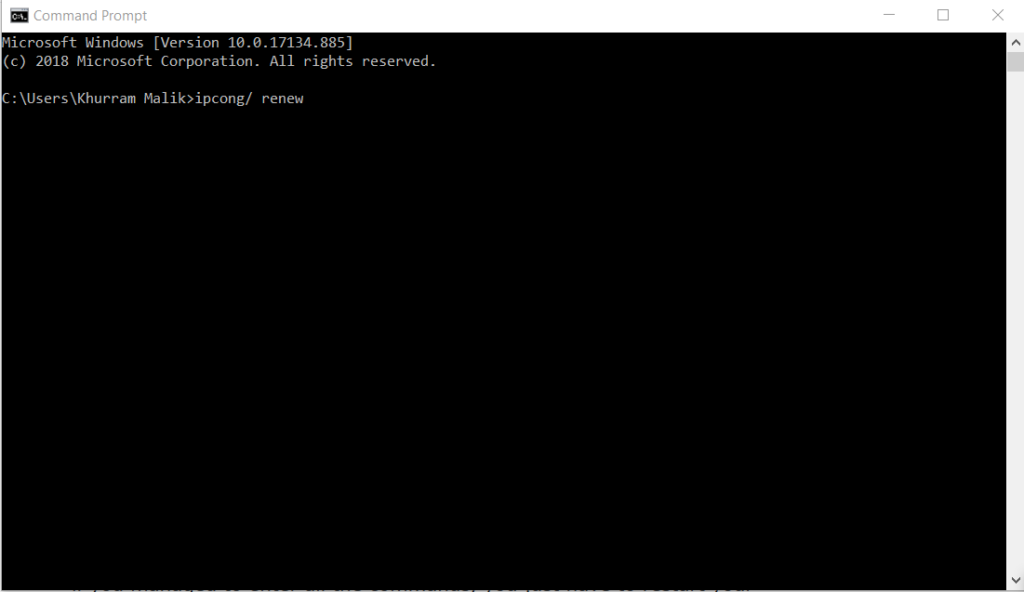
5. khi nhấn enter, bạn sẽ nhận được một IP mới
6. Truy cập trình duyệt của bạn và mở lại trang web bạn đã lướt trước đó và kiểm tra xem lỗi có còn ở đó hay không? Nếu nó được giải quyết thì đấy! Thưởng thức! Nếu không, hãy thử phương pháp tiếp theo của chúng tôi.
Trợ giúp chuyên nghiệp:
Đôi khi nó là tốt hơn và cách dễ dàng hơn để có được sự giúp đỡ chuyên nghiệp ở nơi chúng ta cần. Không, tôi không yêu cầu bạn đi đến chuyên gia công nghệ và tiêu tiền của bạn. Tôi đang nói về việc sử dụng một số phần mềm được thiết kế đặc biệt để khắc phục các vấn đề như vậy.
Google đã tự phát triển một phần mềm như vậy, đối với người dùng, phần mềm này khá hiệu quả trong việc giải quyết các vấn đề như vậy và miễn phí 100%. Chỉ cần tải xuống và chạy quét, nó sẽ tự phát hiện tất cả các vấn đề. Bạn có thể tải công cụ từ đây:
Tôi đã nêu tất cả các phương pháp có thể để loại bỏ lỗi gây phiền nhiễu này khỏi trình duyệt của bạn. Hãy thử từng cái một và xem có cái nào phù hợp với bạn không. Đừng quên đề cập đến phương pháp yêu thích của bạn dưới đây.
